Vaše nastavení karty nelze uložit v Microsoft Teams

Chcete-li opravit chybovou zprávu, že se nám nepodařilo uložit nastavení karty v Microsoft Teams, zkontrolujte kód a ujistěte se, že jsou adresy URL zadány správně.
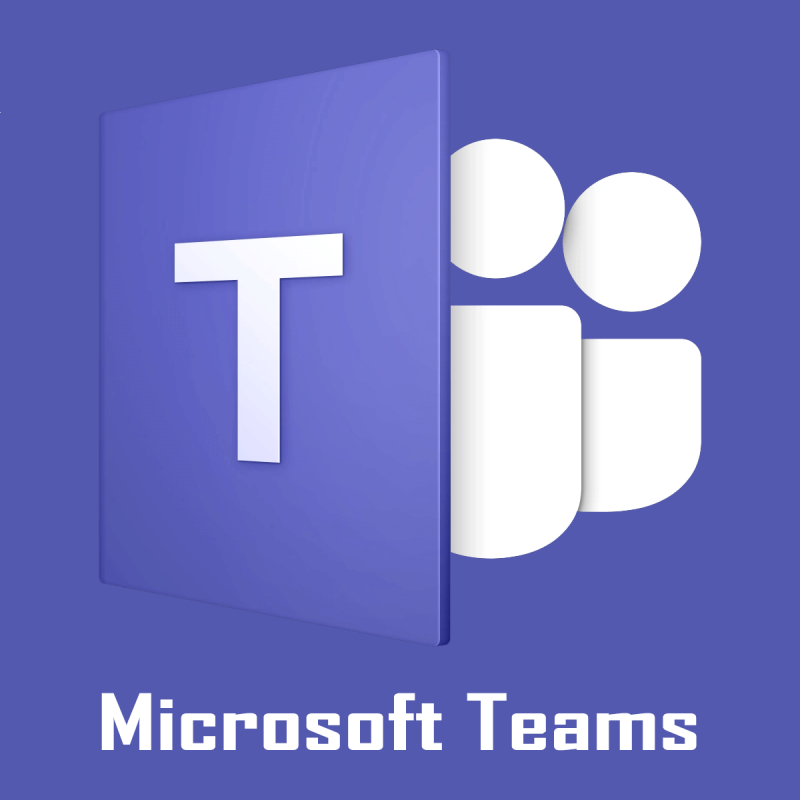
Microsoft Teams Microsoft Teams je oblíbené centrum pro týmovou práci v Office 365. Poštovní schránka Microsoft Teams umožňuje uživatelům přijímat a odesílat e-maily přímo z rozhraní MT.
Někteří uživatelé však hlásili, že nemohou zobrazit svou poštovní schránku na kartě Kalendář, protože se zobrazuje chyba Microsoft Teams: Poštovní schránka neexistuje .
Existuje několik případů, kdy se tato chyba vyskytuje u jiných uživatelů, jak je vidět v komunitě Microsoft Tech .
I configured Office 365 Hybrid ( sync users, configure exchange hybrid, configure federated domains( contoso.com, fabrikam.com) , all settings is ok. But when i log in my teams(with my —-“[email protected]” credentials) on calendar tab i have an error mailbox does not exist
Postupujte podle tipů pro odstraňování problémů v tomto článku a vyřešte problém „Chybová schránka Microsoft Teams neexistuje“.
Jak opravit chybovou poštovní schránku Microsoft Teams neexistuje
1. Ověřte konfiguraci OAuth
První věc, kterou byste měli udělat, je zkontrolovat nastavení OAuth. Můžete to otestovat pomocí rutiny Test-OAuthConnectivity. Další informace o používání rutiny Test-OAuthConnectivity Cmdlet se můžete dozvědět na oficiálním fóru.
Pro rychlý průvodce však můžete k ověření ověření použít následující příkaz PowerShell.
Microsoft Teams by se v budoucnu mohl dostat do Linuxu
2. Ručně vraťte úlohu a kontaktujte podporu
Pokud problém přetrvává, můžete zkusit úlohu ručně vrátit jako řešení.
Ačkoli to není ideální řešení nebo dokonce řešení, pokud je problém na konci týmu Microsoft, možná to budete muset udělat ručně.
Několik uživatelů oznámilo, že chyba Mailbox neexistuje, chyba Microsoft Teams se vyřešila automaticky po několika dnech.
Ujistěte se, že jste mezitím kontaktovali podporu, abyste o problému informovali vývojáře Microsoft Teams.
3. Znovu nainstalujte Microsoft Teams
Pokud problém přetrvává, možná budete chtít odinstalovat a znovu nainstalovat Microsoft Team.

Sdílené e-mailové schránky mohou bez problémů odesílat e-maily. Neexistují však žádné informace o jednotlivém uživateli odesílajícím zprávu, protože běžná e-mailová adresa je uvedena v poli odesílatele.
Stále máte problémy? Opravte je pomocí tohoto nástroje:
Restoro si tento měsíc stáhlo 540 432 čtenářů.
Často kladené otázky
Vlastníci kanálu Microsoft Team mohou pro každý kanál vytvořit e-mailovou adresu. Pomocí této e-mailové adresy lze poté vytvořit kontakt na serveru Exchange. Nová e-mailová adresa bude sdílenou e-mailovou adresou týmu.
Chcete-li získat přístup ke své poštovní schránce Microsoft Teams v aplikaci Outlook, musíte ji přidat jako další sdílenou poštovní schránku.
Sdílené e-mailové schránky mohou bez problémů odesílat e-maily. Neexistují však žádné informace o jednotlivém uživateli odesílajícím zprávu, protože běžná e-mailová adresa je uvedena v poli odesílatele.
Chcete-li opravit chybovou zprávu, že se nám nepodařilo uložit nastavení karty v Microsoft Teams, zkontrolujte kód a ujistěte se, že jsou adresy URL zadány správně.
Pokud se načítání Microsoft Teams nezdaří s chybovou zprávou Něco se pokazilo, ujistěte se, že jste použili správnou e-mailovou adresu, a zkontrolujte své přihlašovací údaje.
Microsoft Teams získává spoustu nových funkcí schůzek, včetně dynamického zobrazení, režimu Together, video filtrů a živých reakcí.
Chcete-li opravit chybu, že soubor Microsoft Teams je uzamčen, nejprve proveďte úpravy ze SharePointu, aktualizujte Microsoft Teams nebo vymažte mezipaměť Microsoft Office.
Pokud v Microsoft Teams nefungují fronty hovorů, zvažte aktualizaci klienta Microsoft Teams nebo místo toho použijte webovou verzi.
Pokud se vám zobrazí chyba Microsoft Teams promiňte – narazili jsme na problém, aktualizujte aplikaci a pokračujte ve čtení, kde najdete další řešení.
Pokud Microsoft Teams neoznačí chaty jako přečtené, nejprve vypněte všechna oznámení, poté zkontrolujte, zda není chatovací relace skrytá, a odhlaste se a znovu přihlaste.
Pokud Microsoft Teams neodstraní soubory, nejprve chvíli počkejte, poté vymažte mezipaměť a soubory cookie z prohlížeče a obnovte starší verzi.
Chcete-li opravit chybu Microsoft Teams Mailbox neexistuje, Ověřte konfiguraci OAuth, odinstalujte a znovu nainstalujte Microsoft Teams nebo ručně vraťte úlohu.
Pokud se při pokusu o první přihlášení zobrazí chybový kód caa20004, musíte povolit WS-Trust 1.3 pro jednotné přihlašování desktopového klienta.
Pokud se Microsoft Teams nepřipojí ke schůzce, budete muset vyřešit problémy s připojením k internetu a ujistit se, že přístup neblokují žádné brány firewall.
Pokud nevidíte své soubory obrázků v Microsoft Teams, zvažte vymazání mezipaměti prohlížeče nebo úplnou změnu prohlížeče.
Pokud se Microsoft Teams nesynchronizuje mezi desktopem a mobilem, podívejte se na tato testovaná řešení, která chybu určitě vyřeší.
Chcete-li opravit chybu chybného požadavku Microsoft Teams Změňte doporučená nastavení pouze pro čtení, zkontrolujte kompatibilitu souborů Změňte webový prohlížeč nebo Vymažte mezipaměť prohlížeče.
Chcete-li opravit neznámou chybu souboru týmů Microsoft Odhlaste se a restartujte týmy, kontaktujte podporu a online komunitu, otevřete soubory s možností online nebo přeinstalujte MT.
Hledáte způsob, jak opravit ozvěnu Microsoft Teams během schůzek? Pomoci může použití sluchátek nebo vypnutí funkce Vylepšení zvuku.
Pokud se pokusíte přihlásit do Microsoft Teams, ale zobrazí se vám chybový kód caa7000a, měli byste provést kompletní odinstalaci programu spolu s přihlašovacími údaji.
Chcete-li opravit chybu přihlášení do Microsoft Teams, zkontrolujte na portálu pro správu problémy související se službami. Dále změňte připojení k síti nebo k připojení použijte mobilní data
Pokud vy nebo členové vašeho kanálu nevidíte soubory v Microsoft Teams, měli byste zvážit změnu uspořádání složek na SharePointu.
Dostáváte Promiňte, měli jste potíže se získáním chyby notebooku? Opravte to obnovením uživatelského profilu a použitím jiné aplikace.
Microsoft Teams je klíčovou platformou pro videokonference. Naučte se, jak <strong>zablokovat</strong> a <strong>odblokovat</strong> uživatele, aby byl váš chat čistý.
Všechny informace o tom, jak snadno a rychle odinstalovat aplikace nebo programy ve Windows 10. Uvolněte místo na vašem PC.
Když pracujete mimo svůj stůl, můžete získat přístup k počítači pomocí Připojení ke vzdálené ploše systému Windows. Naučte se, jak správně povolit připojení ke vzdálené ploše v systému Windows 10.
Naučte se, jak upravit profilový obrázek v Microsoft Teams a vylepšit svou online prezentaci. Získejte tipy na změnu a řešení problémů.
Zjistěte, jak zjistit, kolik hodin jste strávili hraním Fortnite. Návod krok za krokem a tipy na sledování herních statistik.
Objevilo se na obrazovce oznámení „Vaše organizace spravuje aktualizace na tomto počítači“? Zde je návod, jak se této zprávy zbavit se špičkovými řešeními.
Zjistěte, jak získat Crown Emote ve Fortnite a posuňte své herní dovednosti na vyšší úroveň. Vytvořte si strategii a získejte respekty ostatních hráčů!
Pokud se lišta nástrojů nezobrazuje v Dokumentech Google, vraťte ji zpět jejím skrytím nebo získáním oprávnění k úpravám. Pokud selžou, použijte doporučený prohlížeč.
Zjistěte, jak efektivně ukončit schůzku Google Meet jako hostitel nebo účastník, a co dělat, když chcete pokračovat ve schůzce bez hostitele.
Nechte výčitky odesílatele pryč a zjistěte, jak odstranit zprávy Slack. Zde také najdete podrobný návod pro hromadné mazání zpráv Slack.




![Microsoft Teams: Bylo nám líto – narazili jsme na problém [Opraveno] Microsoft Teams: Bylo nám líto – narazili jsme na problém [Opraveno]](https://blog.webtech360.com/resources3/images10/image-424-1008181952263.jpg)























